
ArcGIS 9 ArcMap Руководство пользователя
.pdf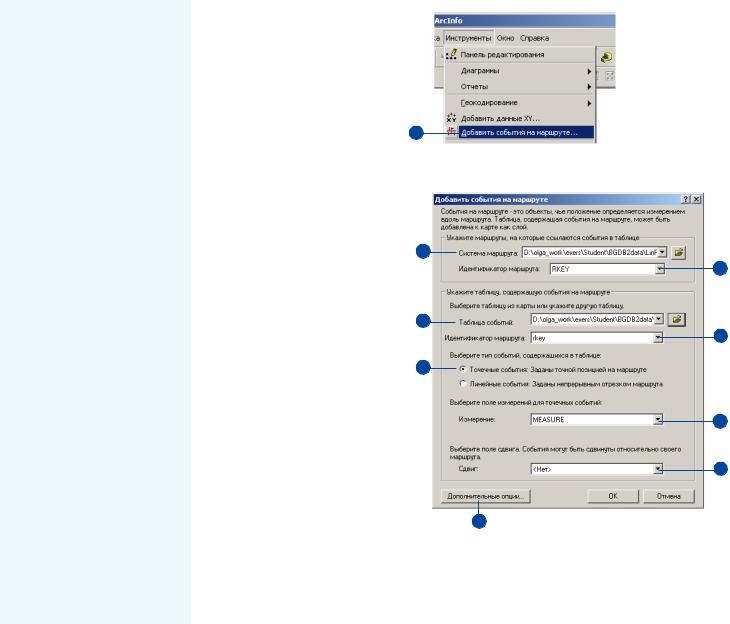
Добавление событий на маршруте
Событие на маршруте – это ат/
рибут, описывающий участок маршрута или отдельную точку на маршруте. События на мар/ шруте организуются в таблицы на основании общих тем. На/ пример, таблицы событий на маршруте для шоссе могут включать данные об ограниче/ ниях скорости, год замены по/ крытия, современное состоя/ ние, информацию о дорожных знаках и авариях. События на маршрутах используют марш/ рут и информацию измерений, чтобы ссылаться на атрибуты соответствующих местополо/
жений класса пространствен/
ных объектов маршрута.
Существует два типа событий на маршруте: точечные и линей/
ные. Точечные события пред/
ставляют собой точные указа/ ния мест по маршруту. Они
указывают на местоположения вдоль маршрута, используя одно
значение измерений. Линей/
ные события описывают участ/ ки маршрутов. Они отличают/
ся от точечных событий тем, что используют два значения измерений для описания место/
положения события.
1.Щелкните Добавить события на маршруте в меню Инстру" менты ArcMap.
2.Щелкните стрелку в строке Система маршрута и выбери" те слой, содержащий марш" рутные данные.
Также можно щелкнуть на кнопке Пролистать и указать путь к классу пространствен" ных объектов, содержащему маршрутные данные.
3.Щелкните на стрелке вниз в строке Идентификатор марш" рута и установите поле иден" тификатора, если необходи" мо.
4.Щелкните на стрелке вниз в строке Таблица событий и выберите таблицу событий.
Также можно щелкнуть на кнопке Пролистать и указать путь к таблице событий.
5.Щелкните на стрелке вниз в строке Идентификатор марш" рута и выберите поле иденти" фикатора.
6.Выберите тип событий, содер" жащихся в таблице.
7.Для точечных событий в стро" ке Измерение выберите поле, содержащие измерение.
Для линейных событий уста" новите соответствующие поля в строках Измерение “От” и Измерение “До”.
8.Дополнительно, щелкните на стрелке вниз в строке f
1
2
4
6
9
3
5
7
8
ОТОБРАЖЕНИЕ ДАННЫХ НА КАРТЕ |
119 |
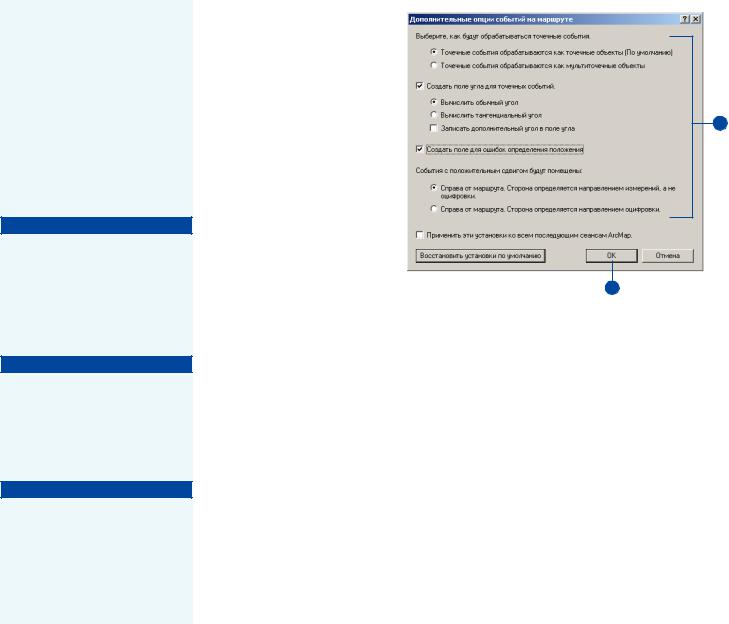
Таблица событий на маршруте содержит по меньшей мере два поля: ключевое поле событий и одно или несколько полей, оп/ ределяющих местоположение событий. Ключевое поле собы/ тий идентифицирует, к какому маршруту принадлежат собы/ тия. Поля, определяющие мес/ тоположение событий, содер/ жат значения измерений по маршруту, в которых имеет место данное событие.
Подсказка
Поле идентификатора маршрута
Диалоговое окно Добавить собы! тия на маршруте обращает вни! мание на поле идентификатора маршрута в слое, содержащем маршрутные данные.
Подсказка
Отображение событий на маршруте
Щелкните правой кнопкой на таблице событий и выберите отобразить события на марш! руте.
Подсказка
Файлы слоя
Вы можете сохранить слои со! бытий как файлы слоя (.lyr). В следующий раз вы можете за! грузить эти файлы в ArcMap, и динамическая сегментация бу! дет выполнена автоматически.
Сдвиг и установите поле со значением сдвига.
9.Щелкните Дополнительные опции.
10.Установите любые дополни" тельные опции динамической
сегментации, которые вы хо" |
10 |
|
тите применить к источнику |
||
|
||
событий. |
|
11.Нажмите ОК.
12.Нажмите ОК.
11
120 |
ARCMAP. РУКОВОДСТВО ПОЛЬЗОВАТЕЛЯ |
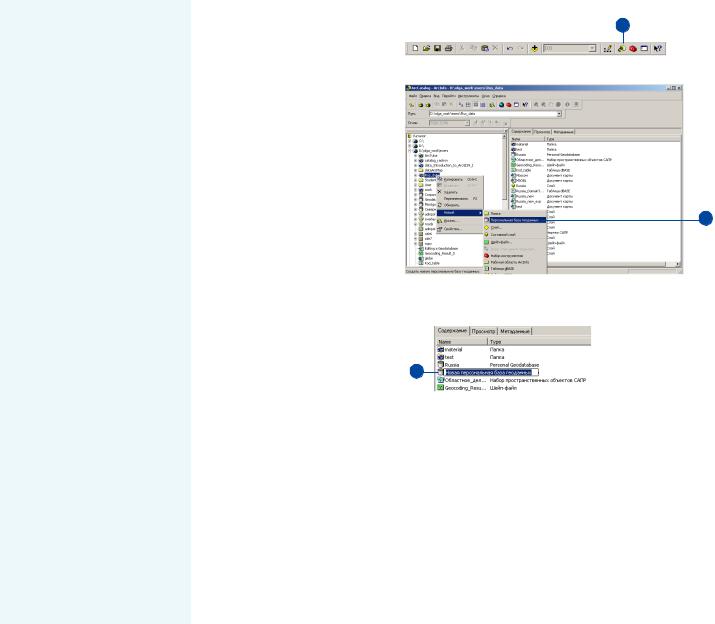
Создание и добавление нового класса пространственных объектов
Процесс создания и добавления нового класса пространствен/ ных объектов к документу ArcMap состоит из трех шагов. Первый шаг / создание новой базы геоданных или выбор су/ ществующей. Далее вы создае/ те новый класс пространствен/ ных объектов, который содер/
жится в базе геоданных. Оба
этих шага выполняются в ArcCatalog.
Последний шаг / добавление
этого класса пространственных объектов в ваш проект в ArcMap. Вы можете сделать это, либо перетащив его непосред/
ственно из окна ArcCatalog в
окно ArcMap или щелкнув по кнопке Добавить данные в окне
ArcMap и выбрав вновь создан/ ный класс пространственных
объектов.
Создание новой базы геоданных
1.Щелкните на кнопке Запуск ArcCatalog в панели инстру" ментов Стандартные в ArcMap, чтобы открыть ArcCatalog.
2.Выберите папку или создайте новую папку, чтобы поместить туда базу геоданных.
3.Щелкните правой кнопкой на папке, выберите Новый и щелкните Персональная база геоданных.
4.Имя созданной базы геодан" ных будет подсвечено, и вы сможете изменить его на же" лаемое.
1
3
4
4
ОТОБРАЖЕНИЕ ДАННЫХ НА КАРТЕ |
121 |
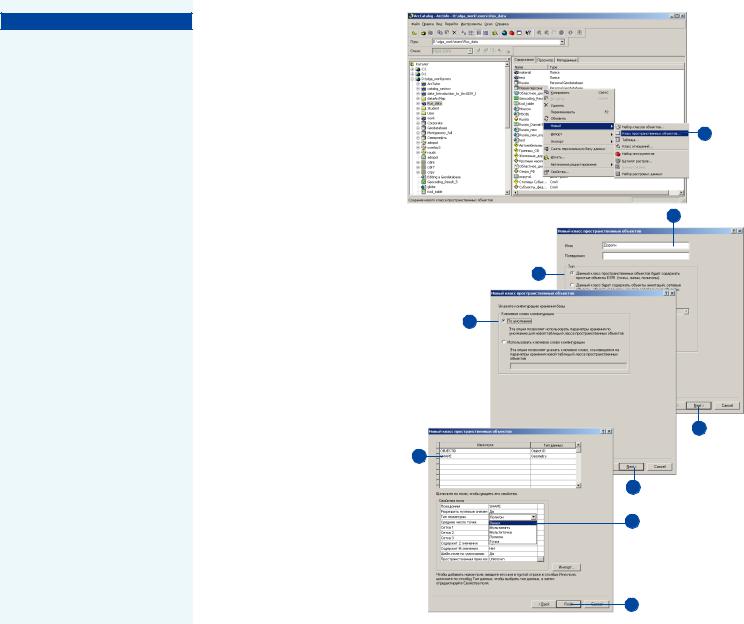
См. также
Дополнительную информацию о создании новых шейп!файлов или таблиц см. в книге “ArcCatalog. Руководство пользователя”.
Создание нового класса пространственных объектов
1.Щелкните правой кнопкой на базе геоданных, в которой вы хотите создать новый класс
1
пространственных объектов. Выберите Новый и щелкните Класс пространственных объ" ектов.
2. Введите имя класса.
2
2
3.Выберите тип класса прост" ранственных объектов.
4.Щелкните Далее.
5. Укажите конфигурацию хра" |
3 |
|
|
||
нения базы геоданных. Часто |
|
|
достаточно указать По умол" |
5 |
|
чанию. |
||
|
6.Щелкните Далее.
7.Щелкните на строке Shape под строкой Название поля.
8.В окне Свойства поля выбе"
рите Тип геометрии, щелкнув |
4 |
|
по строке рядом и выбрав не" |
||
4 |
||
обходимый тип из раскрыва" |
||
7 |
||
ющегося меню. |
||
|
||
По умолчанию тип геометрии |
6 |
|
устанавливается как полигон. |
||
|
||
9. Щелкните Готово. |
8 8 |
|
|
Чтобы добавить этот класс в ArcMap, вы можете щелкнуть по нему и перетащить, как описано в разделе “Добавле"
ние данных из ArcCatalog”.
9
122 |
ARCMAP. РУКОВОДСТВО ПОЛЬЗОВАТЕЛЯ |

О системах координат
Объекты на карте ссылаются на расположения объектов реаль/ ного мира, которые они представляют. Местоположение объек/
тов на сферической земной поверхности определяется значени/
ями широты и долготы, называемыми также географическими
координатами. Хотя широта и долгота определяют точные по/ зиции объектов на земной поверхности, они не являются стан/
дартными единицами измерения; только вдоль экватора рассто/ яние, представленное одним градусом долготы, приблизительно
равно расстоянию, представленному одним градусом широты.
Чтобы преодолеть сложности измерения, данные обычно преоб/
разуются из трехмерной географической системы координат в двумерную плоскую систему координат проекции. Системы
координат проекций описывают расстояние от точки отсчета (0,0) вдоль двух отдельных осей: горизонтальной оси x, пред/
ставляющей направление с востока на запад, и вертикальной
оси y, представляющей направление с севера на юг.
Поскольку Земля круглая, а карты плоские, перенос информа/
ции с искривленной поверхности на плоскую осуществляется с помощью математической формулы, называемой проекцией карты. Проекция карты преобразует координаты широты и долготы в систему координат x,y проекции.
Такой процесс перевода земной поверхности на плоскость при/ водит к искажению одного или нескольких свойств пространст/ ва: расстояния, площади, формы и направления. Ни одна про/
екция не может сохранить все свойства, и в результате все кар/
ты до некоторой степени являются искаженными. К счастью, вы можете выбирать из множества различных проекций. Каж/ дая из них отличается удобством для представления определен/
ной части земной поверхности и способностью сохранять рас/ стояние, площадь, форму или направление. Некоторые карто/
графические проекции минимизируют искажение какого/либо
одного свойства за счет более значительного искажения других,
в то время как другие создают баланс равного искажения всех свойств. Как разработчик карты, вы можете определить, какие
качества для нее наиболее важны, и выбрать проекцию, кото/ рая соответствует вашим задачам.
Нужно ли вам отображать данные в системе координат проекции?
Если ваши пространственные данные ссылаются на местополо/
жения, заданные в виде значений широты и долготы, например, в виде десятичных градусов, вы все же можете отображать их на
вашей карте. ArcMap отображает данные, просто используя ко/
ординаты широты/долготы в качестве плоских координат x,y.
Если для вашей карты не требуется большая точность положе/ ния объектов, если вы не собираетесь выполнять поиск на осно/
ве данных о расположении или расстоянии или если вы хотите просто быстро создать карту для просмотра, возможно, вы пред/
почтете не преобразовывать координаты карты в систему коор/
динат проекции.
Однако, если вам нужна возможность точных измерений на ва/ шей карте, вам следует определить систему координат проек/
ции. Отображение и выполнение аналитических операций с
наборами данных требует, чтобы они были в одной системе ко/
ординат и в одной проекции. Если два набора данных в разных
системах координат / значения координат могут быть в разных
системах измерений. Ошибки возникают при сравнении таких наборов данных, так как одни и те же значения соответствуют разным местоположениям.
Причины для использования систем координат проекций
·Вы хотите выполнять точные измерения по вашей карте и быть уверенным, что средства пространственного анализа,
которые вы используете в ArcMap, позволяют точно вычис/
лять расстояния. Широта/Долгота / хорошая система для хранения пространственных данных, но не очень удобная
для просмотра, построения запросов и анализа карт. Граду/
сы широты и долготы не являются стандартными единицами измерения площади, формы, расстояния и направления.
ОТОБРАЖЕНИЕ ДАННЫХ НА КАРТЕ |
123 |

·Вы создаете карту, на которой вы хотите сохранить одно из свойств пространства без искажения: площадь, форму, рас/
стояние или направление.
·Вы создаете мелкомасштабную карту, например, карту стра/
ны или мира. На мелкомасштабной карте выбранная вами проекция определяет общий вид карты. Например, на неко/
торых проекциях параллели или меридианы будут выгля/
деть изогнутыми, на других / прямыми.
·Ваша организация обязана использовать определенную сис/ тему координат проекции для всех карт.
Что такое проецирование “на лету”?
В ArcMap существует функция, обычно называемая проекти/
рование “на лету”. Это значит, что данные, которые хранятся в какой/либо проекции, в ArcMap могут отображаться в другой.
Эта псевдопроекция, она существует только для отображения
или построения запросов. Собственно данные при этом не изме/ няются. Данные проецируются “на лету” каждый раз, когда вы
добавляете слой, система координат которого отличается от сис/
темы координат, определенной для фрейма данных. Система координат для фрейма данных устанавливается при добавле/
нии данных с определенной системой координат, или вручную,
путем определения системы координат через диалоговое окно “Свойства фрейма данных”.
ArcMap не проецирует данные “на лету”, если не определена система координат набора данных. Набор данных с неизвестной системой координат просто отображается в той системе коорди/ нат, в которой он создан. Система координат для любого набора
данных может быть определена в ArcCatalog.
Первый слой, добавляемый во фрейм данных определяет его
систему координат. Это относится к данным как в географичес/
кой системе координат, так и в системе координат проекции.
Например, если первый добавленный слой в проекции Равно/ угольная коническая Ламберта, все остальные слои будут спрое/
цированы “на лету” в эту же проекцию. Так же, если первый слой, добавленный во фрейм данных, использует географичес/
кую систему координат WGS84, все остальные слои будут при/
ведены к ней же. Даже если данные находятся в системе коор/
динат проекции, они будут “на лету” “распроецированы”.
Информацию о перепроецировании “на лету” растровых дан/ ных см. в Главе 9 “Работа с растрами”.
Какой тип проекции вам следует выбрать?
Здесь перечислены некоторые моменты, которые следует учесть при выборе проекции:
·Какие пространственные свойства вы хотели бы сохранить?
·Где находится область, карту которой вы создаете? В районе
полюса? В экваториальной области?
·Какую форму имеет картографируемая территория? Квад/
ратную? Вытянутую в направлении восток/запад?
·Как велика картографируемая территория? Для карт круп/
ного масштаба, например, карт улиц, искажение может быть несущественным, поскольку такая карта покрывает лишь небольшую часть земной поверхности. На картах мелкого масштаба, где небольшое расстояние на карте представляет значительное расстояние на земной поверхности, искаже/
ние может быть существенным, особенно если вы используе/
те карту для сравнения или измерения формы, площади или расстояния.
Ответ на эти вопросы определит, какую картографическую про/
екцию и, следовательно, систему координат проекции, вам сле/
дует использовать для отображения ваших данных.
Картографические проекции можно классифицировать по тому
пространственному свойству, которое они сохраняют (расстоя/
ние, площадь, форма или направление).
124 |
ARCMAP. РУКОВОДСТВО ПОЛЬЗОВАТЕЛЯ |
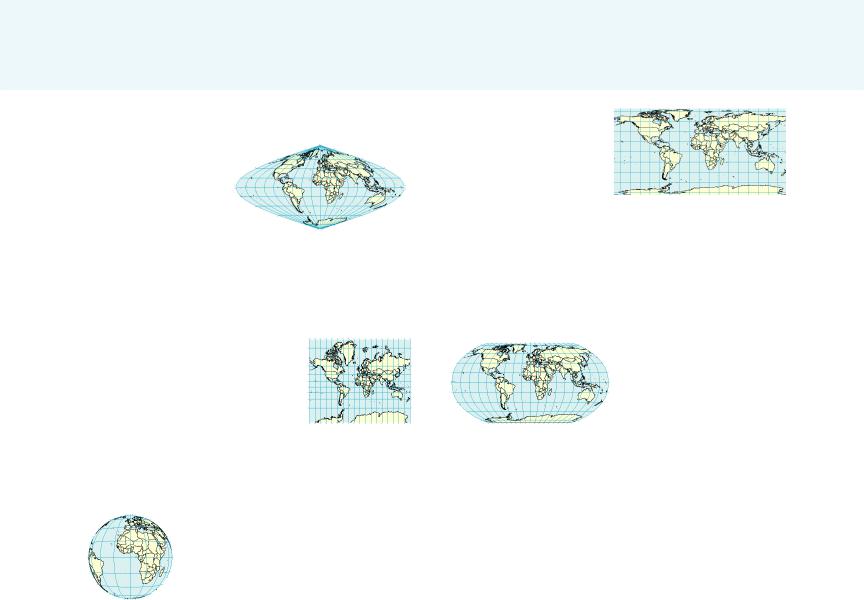
Равноплощадные проекции сохраняют площадь. Также их называют равновеликими проекциями.
Многие тематические карты используют равновеликие проекции. Карты Соединенных Штатов обычно выполнены в Равновеликой конической
проекции Альберта; для карт мира обычно используются
равновеликая цилиндрическая или синусоидальная проекции.
Равноугольные проекции сохраняют углы и полезны для навигационных карт и карт погоды. Но форма сохраняется лишь для небольших участков форма крупных областей, таких как континенты, будет существенно искажена. Конформная коническая проекция Ламберта и проекция Меркатора примеры обычных равноугольных проекций.
Азимутальные проекции сохраняют направление от одной точки до всех других точек. Это свойство может сочетаться с сохранением площадей, углов или расстояний. Это возможно, например, в Азимутальной равновеликой проекции Ламберта или в Равнопромежуточной азимутальной проекции.
Равнопромежуточные
проекции сохраняют расстояния, но ни одна проекция не может сохранить расстояния от всех точек до всех точек. Однако можно сохранить расстояния от одной точки
(или нескольких точек) до всех точек, или вдоль всех меридианов или всех параллелей. Если вы будете использовать карту для поиска объектов, находящихся в пределах заданного расстояния от других объектов, вы должны использовать равнопромежуточные картографические проекции.
Другие проекции минимизируют все искажения, при этом не сохраняют полностью ни одно из пространственных свойств. Проекция Робинсона, например, не является ни
равноплощадной, ни конформной, но она хороша с эстетической точки зрения и удобна для составления общих карт.
Дополнительную информацию о системах координат см. в ру/ ководстве “Картографические проекции”.
ОТОБРАЖЕНИЕ ДАННЫХ НА КАРТЕ |
125 |
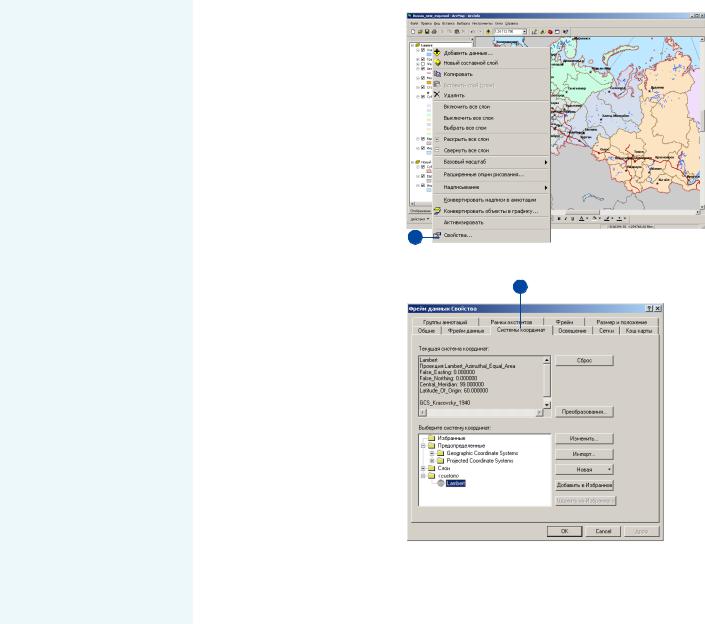
Определение
системы
координат
Если все данные, которые вы хотите отобразить на карте, хранятся в одной и той же сис/ теме координат (например, вы используете базу данных своей организации) то вам достаточ/ но добавлять данные к карте, не задумываясь о том, правиль/ но ли будут накладываться слои. Если, однако, вы собираете дан/ ные из различных источников,
вам необходимо знать, какую
систему координат использует каждый источник, чтобы обес/
печить возможность совместно/ го отображения данных в
ArcMap.
Когда вы добавляете слой к пу/ стому фрейму данных, этот слой определяет систему координат для фрейма данных. Позднее вы можете при необходимости ее изменить. Когда вы добавля/
ете дополнительные слои, они автоматически преобразуются в
систему координат фрейма дан/
ных, если имеется достаточно информации, связанной с ис/ точником данных слоя, позво/ ляющей определять его теку/ щую систему координат. Если
информации недостаточно, ArcMap не сможет преобразо/
вать данные и корректно отоб/
разить их. В этом случае вам f
Как определить, в какой системе координат сейчас отображаются данные
1.Щелкните правой кнопкой мыши на фрейме данных, для которого вы хотите определить систему координат, и выбери" те Свойства.
2.Перейдите на закладку Сис" тема координат.
В окне диалога появится ин" формация о текущей системе координат фрейма данных.
1
2
126 |
ARCMAP. РУКОВОДСТВО ПОЛЬЗОВАТЕЛЯ |
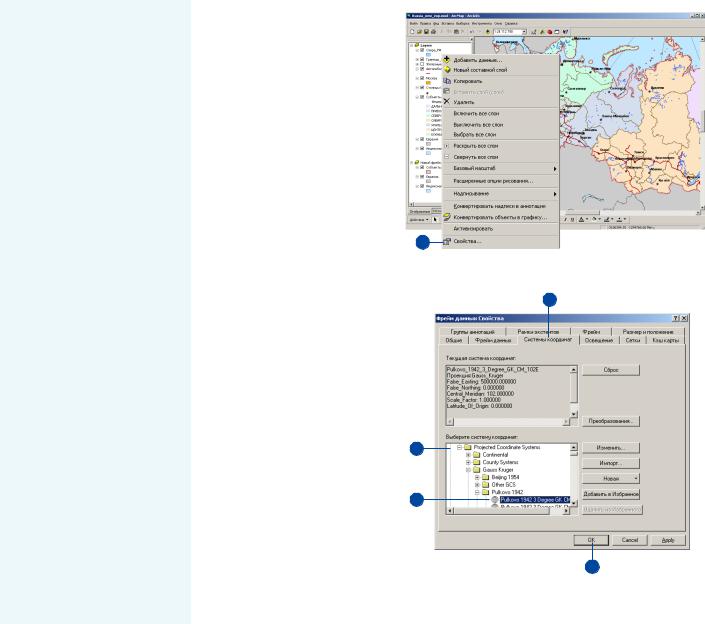
необходимо будет самому пре/ доставить информацию о систе/ ме координат.
ArcMap ожидает, что информа/ ция о системе координат будет храниться вместе с источником данных. Для слоя базы геодан/ ных эта информация является частью метаданных слоя.
Для покрытий, шейп/файлов и растров она хранится на диске в отдельном файле, названном по имени источника данных, но с расширением .prj (например, streets.prj). Эти файлы являют/ ся необязательными; таким об/ разом, вам может все же потре/ боваться определить систему координат для одного из таких источников данных. Вы може/ те создать файл .prj с помощью
ArcCatalog.
Если с источником данных не
связана информация о системе координат, ArcMap оценивает значения координат, чтобы
проверить, находятся ли они в
интервале от /180 до 180 для значений x и от /90 до 90 для
значений y. Если да, ArcMap считает, что это географические
координаты, широта и долгота.
Если значения не находятся в этом интервале, ArcMap счита/
ет их плоскими координатами x,y.
Отображение данных в предопределенной системе координат
1.Щелкните правой кнопкой мыши на фрейме данных, для которого вы хотите выбрать систему координат, и выбери" те Свойства.
2.Перейдите на закладку Сис" тема координат.
3.Дважды щелкните на папке Предопределенные.
1
4. Найдите нужную систему ко" ординат и щелкните на ней.
5. Нажмите ОК.
Все слои фрейма данных бу" дут теперь отображены в вы" бранной системе координат.
3
4
2
5
ОТОБРАЖЕНИЕ ДАННЫХ НА КАРТЕ |
127 |
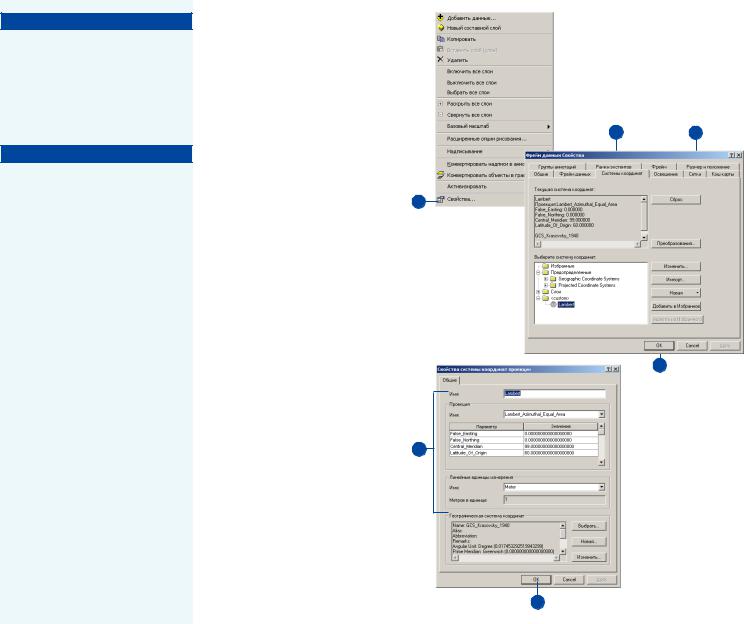
Подсказка
Изменение системы координат фрейма данных
Изменение системы координат фрейма данных не меняет сис! тему координат источников данных, входящих во фрейм дан! ных.
См. также
Дополнительную информацию о системах координат см. в руко! водстве “Картографические проекции”.
Изменение параметров системы координат
1.Щелкните правой кнопкой мыши на фрейме данных, для которого вы хотите изменить систему координат и выбери" те Свойства.
2.Перейдите на закладку Сис" тема координат.
3.Щелкните Изменить.
1
4.Измените свойства системы координат, как вам нужно.
5.Нажмите ОК.
6.Нажмите ОК в диалоге Свой" ства фрейма данных.
4
2 |
3 |
6
5
128 |
ARCMAP. РУКОВОДСТВО ПОЛЬЗОВАТЕЛЯ |
